שנה את גודל התמונה מבלי לאבד את האיכות: מקוון ולא מקוון
שינוי קנה המידה של תמונות עשוי להיות מטלה מאוד מאתגרת ולא נעימה כשלומדים לראשונה להשתמש בכלים לעריכת תמונות דיגיטליות. יש מגוון עצום של תוכנות, וחלק הארי שלהן מבטיח הבטחות מתהדרות לגבי כמה היא פשוטה לשימוש, כמה גבוהה האיכות שלה, כמה היא יעילה וכו'. חלק מהטענות הללו עשויות להיות מדויקות או לא. בהנחה שהגעת למקום הנכון, אין צורך לדאוג להיות שם.
מאמר זה לא רק ייתן תשובות לכמה מהבעיות הנשאלות ביותר לגבי תהליך שינוי גודל התמונות, אלא הוא גם יספק מידע נוסף. זה גם יראה לך כיצד לשנות גודל תמונה מבלי לאבד את איכותה על ידי שימוש בכלים רבים ושונים שבחרנו במיוחד עבורך.
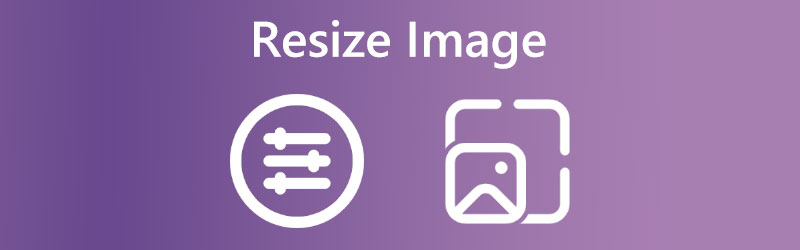

חלק 1. כיצד לשנות את גודל התמונות מבלי לאבד את האיכות באינטרנט
Vidmore Free Image Upscaler באינטרנט הוא סרייזר התמונה המקוון. הוא מסוגל ביותר לייצר תוצאות בהתאם לציפיות המשתמש ותואם לכל דפדפני האינטרנט. בנוסף, אתה יכול לשנות את גודל התמונה שלך על ידי התקרבות לגודל גדול פי שמונה מהממדים המקוריים שלה מכיוון שהיא תואמת לכל קובץ תמונה. אם אתה משתמש בכלי זה כדי להעלות תמונות, לא תהיה לך שום בעיה לעשות זאת. התוצאות עד כה משימוש בתוכנה זו היו מרשימות. מה שמייחד אותו הוא שהוא יכול להבין אם איכות הצילום שלך נמוכה. אתה יכול לשפר את זה על ידי שימוש בשיטה המבוססת על בינה מלאכותית.
נא לא לאפשר לו למנוע ממך להשתמש בו. זה משפר את איכות התמונות שלך די מהר, ואתה לא צריך לתת לזה למנוע ממך להשתמש בו. אתה יכול לראות את התוצאות של שינוי הגודל, שהוחלו על התמונות שלך.
שלב 1: מצא את Vidmore Free Image Upscaler Online על ידי חיפוש שלו, ולאחר מכן בחר את הכפתור המעוצב כמו תמונה שהועלתה כדי לשנות את גודל התמונה. אתה יכול להציג את התיקיה שחיפשת במכשיר שלך. בחר את התמונה מהספרייה שלך שאת מידותיה ברצונך להתאים ולאחר מכן לחץ על לִפְתוֹחַ לַחְצָן.
נסה את Image Upscaler עכשיו!
- שפר את איכות הצילום.
- הגדל את התמונה ל-2X, 4X, 6X, 8X.
- שחזר תמונה ישנה, ביטול טשטוש תמונה וכו'.

שלב 2: כאשר אתה מצלם תמונה, AI משפר אוטומטית כל פיקסל. אחרי הירי, זה קורה. כולם יכולים לצפות בתצוגה מקדימה של התמונה שלך לפני שהיא תוצג. אתה יכול לשנות את גודל התמונה באמצעות הַגדָלָה הגדרה בתפריט למעלה.
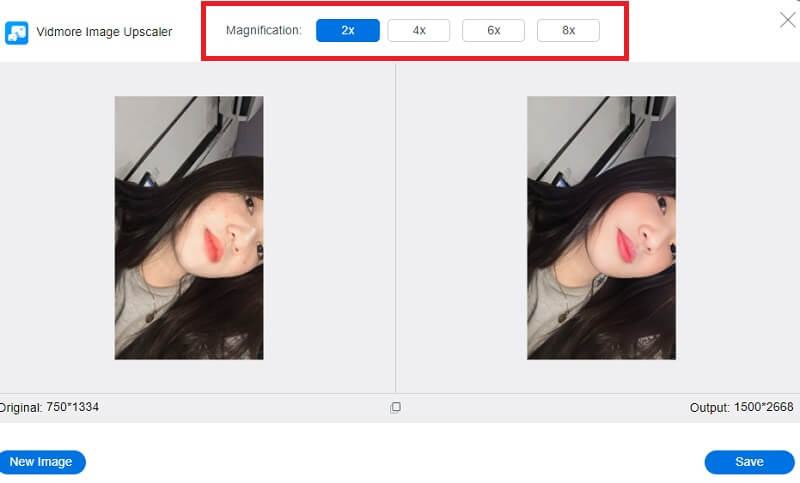
שלב 3: בשלב שלפני זה, שינית את הפרופורציות של התמונה שלך כדי לענות על הדרישות שלך. בשלב זה, תוכל לרכוש גרסה מעודכנת של התמונה על ידי לחיצה על להציל לאחר שתסיים להתאים את הפרופורציות של התמונה שלך כדי להתאים לצרכים שלך.
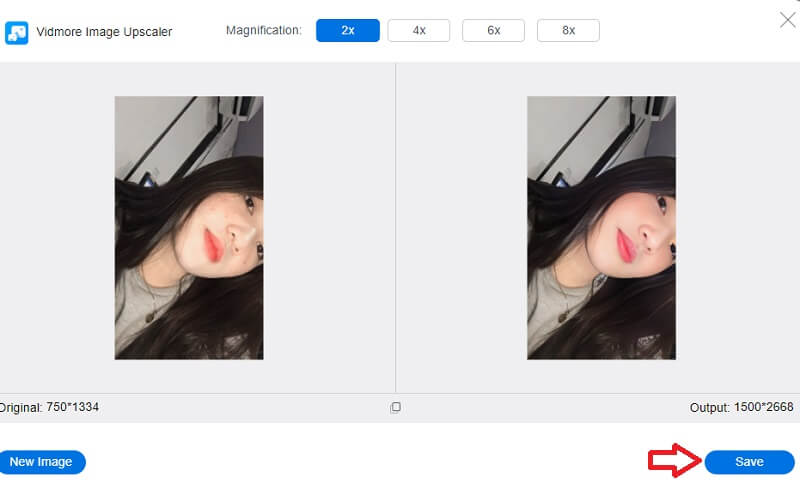
חלק 2. כיצד לשנות גודל תמונה ב-Windows
1. אפליקציית תמונות
Windows מספק כלים רבים לבחירה כאשר אתה צריך לשנות את גודל התמונה ישירות מהקופסה. בנוסף, יצרן המחשב הנייד שלך עשוי אפילו לכלול כלים משלהם להתמודדות עם בעיות מסוג זה. עם זאת, נתרכז בכלים הסטנדרטיים בכל גרסה של Windows. אפליקציית התמונות אחראית לאיחוד כל התמונות הדיגיטליות המאוחסנות במחשב האישי שלך, בטלפון הנייד ובכל מכשיר מחובר אחר. זה עושה את זה הרבה יותר פשוט לאתר תמונות ספציפיות.
אתה יכול לשנות בקלות כל תמונה שבה תרצה להשתמש באמצעות אפליקציית התמונות, שהיא כנראה השיטה הפשוטה ביותר. בהנחה שאתה רוצה לשנות את הגודל של כמה תמונות, זה גם מהיר וגם פשוט. להלן מה שאתה צריך לבצע.
שלב 1: כדי לפתוח תמונה בתמונות לשינוי גודל, פשוט לחץ עליה פעמיים. לאחר מכן, לאחר פתיחתו, בחר ב- שנה גודל אפשרות על ידי לחיצה על שלוש הנקודות בפינה השמאלית העליונה. לאחר מכן, יופיע חלון עם שלושה גדלים שונים של תמונות שכבר נבחרו לבחירתך. בחר אחד, או השתמש ב- הגדר מותאם אישית קישור מידות למטה.
שלב 2: אם תבחר במידות מותאמות אישית, יופיע תפריט המאפשר לך לציין את הפרופורציות המדויקות של התמונה שברצונך לשמור. אתה גם יכול לבחור את איכות התמונה לאחר שינוי גודלה. תמונות עם רזולוציה ואיכות גבוהות יותר נראות מצוינות יותר מאחרות, אך גדלי הקבצים הקשורים הם משמעותיים.
שלב 3: אם התיבה שכותרתה Maintain ratio מסומנת. אז הממד היחיד שיש להתאים הוא הגובה או הרוחב; הממד השני יתאים את עצמו כך שיתאים לערך החדש באופן אוטומטי. לאחר שהגדרת את הממדים החדשים, לחץ על להציל לחצן העתקה לשנות את גודלו.
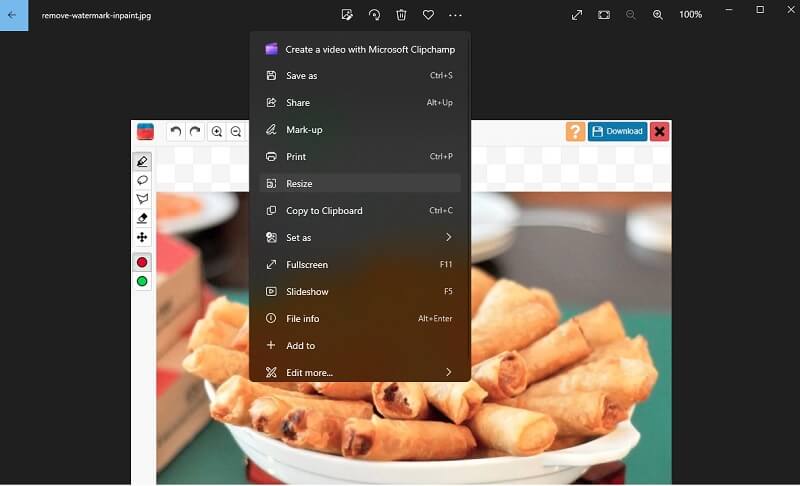
2. Microsoft Paint
Microsoft Paint הוא יישום פשוט המאפשר למשתמשים לייצר יצירות אמנות חזותיות פשוטות במחשב אישי. מאז תחילתה של Microsoft Windows, Paint היה רכיב מערכת הפעלה סטנדרטי. Paint מציע יכולות בסיסיות, כגון רישום וצביעה בצבע או בשחור לבן. זה יכול לבנות רישומים גיאומטריים באמצעות צורות, שבלונות וכלי קו מרפא. צייר משנה במהירות את גודל התמונות. בדרך זו, תוכל לצפות בתצוגה מקדימה של הפלט הסופי לפני השמירה. אפליקציות פתוחות מאפשרות לך להפוך שינויים.
שלב 1: התחל לצייר על ידי לחיצה הַתחָלָה. אם לא, שימו Paint ב- הַתחָלָה כפתור תיבת החיפוש ולחץ עליה. נְקִישָׁה קובץ, פתח, ובחר את התמונה מקבצי המחשב שלך.
שלב 2: בחר שנה גודל תחת בית לשונית של התפריט הראשי. חלון מסומן שנה גודל והטיה צריך להופיע. פשוט הקלד את הממדים החדשים שתרצה לתת לתמונה. ניתן להתאים את הגודל באחוזים או באופן ידני על ידי לחיצה על פיקסלים והזנת הערכים הרצויים. הממד השני ייקבע באופן אוטומטי על סמך הממד שבחרת, כל עוד אתה שומר על לשמור על פרופורציות תיקתק.
שלב 3: בעת ביצוע ההתאמות הנדרשות, בחר בסדר. תוכל לשמור את התמונה ששונתה על ידי בחירה קוֹבֶץ ולחיצה שמור כ.
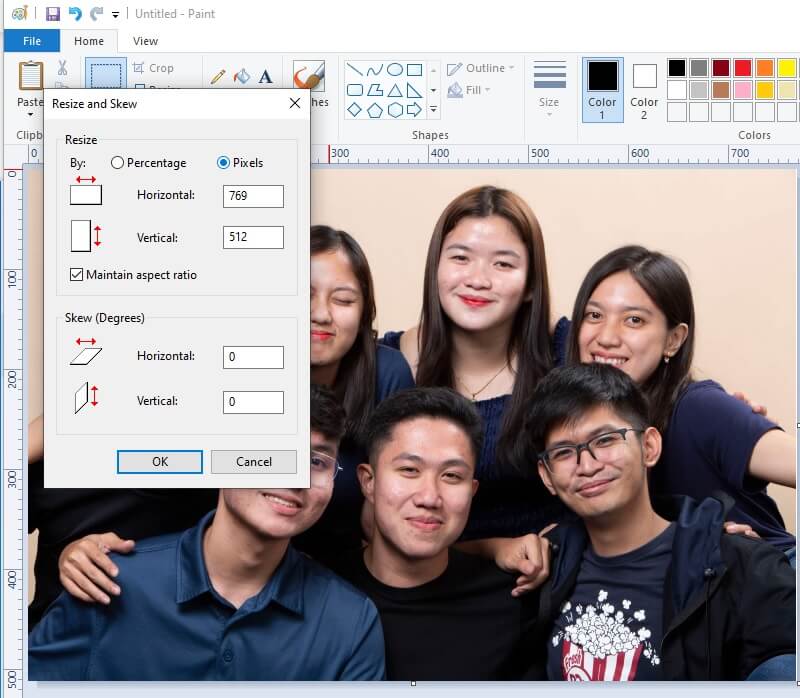
3. אדובי פוטושופ
פוטושופ היא תקן הזהב בתוכנת עריכת תמונות, והיא משמשת לכל דבר, החל מחידושים קטנים ועד יצירות אמנות דיגיטליות מוזרות. תוכנת ריטוש תמונות כגון פוטושופ מאפשרת לעורכים לכוונן עדין את מראה עבודתם על ידי ביצוע משימות כגון חיתוך תמונות, סידור מחדש של סידורן והתאמת התאורה. בין אם אתה צריך לשנות את גודל השכבה כדי להתאים יותר לפרויקט שלך או לחתוך תמונה לגודל מסוים, לדעת כיצד לשנות את גודל התמונה בפוטושופ חיוני. אתה יכול להשתמש בהרבה גישות, אבל חלק מהן יביאו לתמונה הרבה יותר גרועה מהמקור. עקוב אחר העצה הזו כדי להבטיח שלמוצר הסופי שלך יש את הרזולוציה הגבוהה בדיוק כמו המקורית שלך.
שלב 1: הפעל את Photoshop, בחר את התמונה שלך, ולאחר מכן עבור לתפריט תמונה בחלק העליון של החלון. לאחר מכן, בחר את גודל תמונה מהתפריט הנפתח, וחלון חדש יופיע.
שלב 2: כדי לשמור על יחס הגובה-רוחב של התמונה שלך זהה, סמן את התיבה שליד להגביל פרופורציות אפשרות תחת גודל מסמך תַפרִיט. לאחר מכן, ודא שיחידת המדידה מוגדרת לאינץ' ולאחר מכן הזן את ערכי הרוחב והגובה הרצויים.
שלב 3: אם המידות של התמונה המקורית שלך שונות מהפרופורציות הרצויות, זה יידרש לחתוך את התמונה שלך. לבסוף, זה יעזור אם תיגע ב בסדר לַחְצָן.
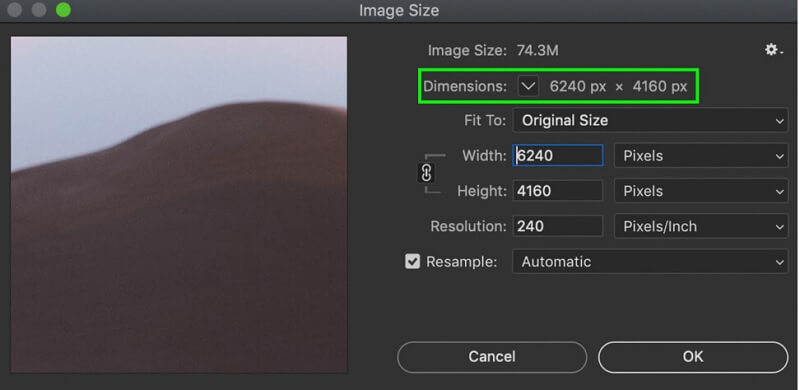
חלק 3. כיצד לשנות גודל תמונה ב-Mac
ב-Mac, היישום המשמש כברירת מחדל לצפייה בתמונות וקבצי PDF נקרא תצוגה מקדימה. לכן, אם תלחץ פעמיים על אחד מאותם קבצים או תפעיל אותו בכל דרך אחרת, הוא ייפתח אוטומטית בתצוגה מקדימה. אם ברצונך לשנות את גודל התמונות שלך, תוכל גם להשתמש בתכונת התצוגה המקדימה. עליך להשלים כמה שלבים לפני שינוי גודל התמונות שלך.
מצא תחילה את התמונה או התמונות שבהן ברצונך להשתמש במחשב שלך. בכל תרחיש, השלבים הבאים הם מה שעליך לעשות כדי להמשיך.
שלב 1: הפעל את התצוגה המקדימה ופתח את התמונה או התמונות שלך על ידי לחיצה ימנית ובחירה לִפְתוֹחַ מהתפריט. נניח שזו לא האפליקציה שנפתחת אוטומטית. במקרה כזה, תצטרך ללחוץ לחיצה ימנית על התמונה או התמונות שבחרת, לרחף מעל לִפְתוֹחַ, ולבסוף בחר תצוגה מקדימה.
שלב 2: בחר תמונות מהסרגל הצידי של התצוגה המקדימה. כדי לשנות גודל של תצלומים רבים בו-זמנית, החזק את העכבר פקודה ולחץ על כל תמונה ממוזערת בסרגל הכלים העליון, ולאחר מכן בחר כלים והתאמת גודל. תפריט מוקפץ למפרטים. לחץ על האפשרות שליד להשתלב בואז לחץ בסדר.
שלב 3: כדי להבטיח שהמידות המעודכנות הללו יישמרו, עבור לסרגל הכלים העליון, בחר קוֹבֶץ, ולאחר מכן בחר להציל.
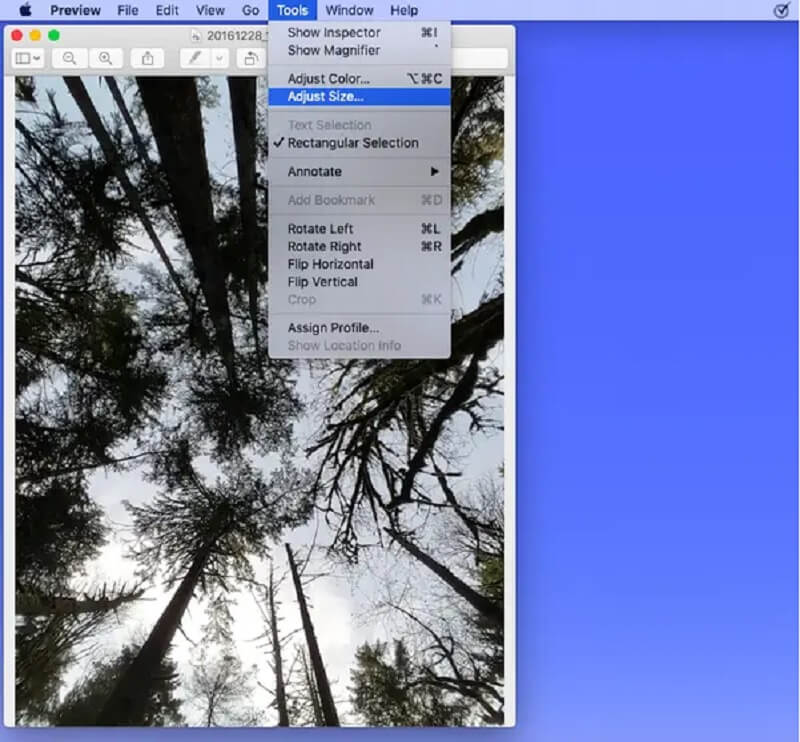
חלק 4. כיצד לשנות את גודל התמונות ב-Chromebook
מחשבי Chromebook הם מחשבים ניידים קלים המופעלים על ידי מערכת ההפעלה Chrome של גוגל ומתאימים ביותר לתהליכים מבוססי אינטרנט. אתה יכול להפעיל עליהם אפליקציות רבות, אבל אל תצפה שהן יתמודדו עם עומסים גבוהים. כל משימה שהושלמה בדפדפן אינטרנט צריכה להיות ניתנת לביצוע במחשב Chrome OS. בנוסף, קל יותר לשנות את הגודל של תמונות ב-Chromebooks. למידע נוסף, אנא קרא את ההוראות המצורפות.
שלב 1: אחזר את תוכנית הקבצים מתחנת העגינה של המכשיר שלך. לאחר מכן, לחץ פעמיים על תמונה שיש לך קבצים שאתה רוצה לשנות. לגשת לַעֲרוֹך במצב, הקש על סמל העיפרון בסרגל הכלים של האפליקציה או הקש על האות ה.
שלב 2: הקש על התמונה בתוך הסמל שנראית כמו מסגרת גדולה יותר אם ברצונך לשנות את גודל התמונה על ידי שינוי מספר הפיקסלים המרכיבים תמונה. אתה יכול לשנות את גודלו באמצעות קנה מידה קבוע, או שאתה יכול ללחוץ על סמל המנעול כדי לבצע התאמות עצמאיות לרוחב ולגובה.
שלב 3: בשלב האחרון, סיים לשנות את התמונה שלך ושמור אותה על ידי לחיצה על יְצִיאָה כפתור בפינה הימנית העליונה.
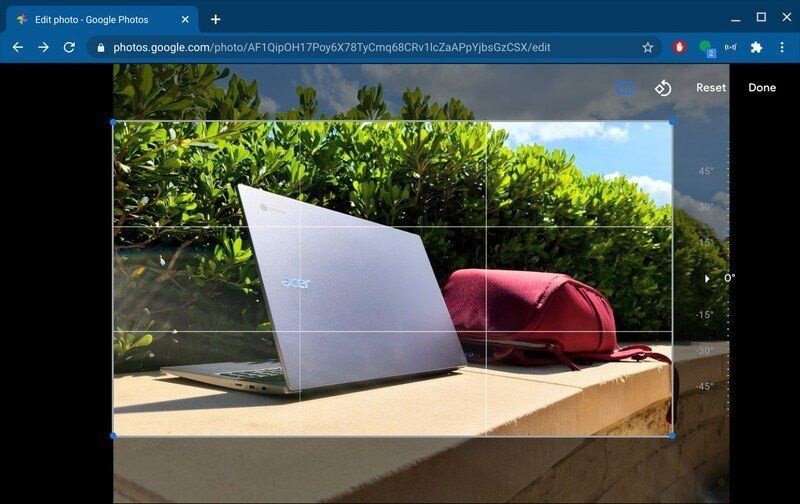
חלק 5. שאלות נפוצות על איך לשנות גודל תמונה
האם הקטנת גודל התמונה מורידה את איכותה?
איכות התמונה, לרוב, לא תושפע לרעה אם גודלה או מידותיה יקטן. לא תמיד קל להגדיל את גודלו של צילום מעבר לפרופורציות המקוריות שלו. איכות התמונה עלולה להיפגע אם תגדיל אותה מעבר לפרופורציות המקוריות שלה.
האם יש קשר בין גודל הקובץ לאיכות?
קיימת תפיסה שגויה רווחת כי הפחתת רזולוציית התמונה תפחית גם את גודל הקובץ של התמונה. לפיכך, הוא מאפשר להוריד אותו מהר יותר מהאינטרנט. עם זאת, למרות שקבצים בגדלים פחותים יורדים מהר יותר, לרזולוציית התמונה שלך אין השפעה על גודל הקובץ שהיא תופסת.
איך אני יכול לגרום לתמונה להיראות נהדר?
ייתכן שתצטרך להסתמך על תמונה יוקרתית יותר כדי להשיג איכות תמונה משמעותית יותר אם איכות התמונה שלך ירודה. בנוסף, הוא יגדל להיקף משמעותי יותר.
מסקנות
בהתאם למכשיר שלך, אתה עשוי לשנות את גודל התמונה בדרכים רבות ושונות. מצד שני, לא כולם יכולים להבטיח שאיכות הצילום שלכם תהיה ברמה גבוהה. לכן אחרים לשנות את גודל התמונה שלהם באינטרנט. מלבד לא צורך להוריד אף אפליקציה, זה גם משפר את איכות התמונות. עם זה, אתה יכול להשתמש ב- Vidmore Free Image Upscaler Online.



